Skype за Windows: Как да активирате тъмен режим

Открийте как лесно и бързо да включите тъмен режим за Skype на вашия компютър с Windows 11 за по-малко от една минута.
Състоянието ви в Skype ви позволява да информирате контактите си за наличността си. Например, ако не искате да ви безпокоят, можете да зададете състоянието си на Не безпокойте. Или може би искате да скриете присъствието си онлайн, но да продължите да получавате обаждания и съобщения. В такъв случай задайте статуса си на Невидим.
Но понякога Skype изглежда има собствена воля. Много потребители се оплакват, че приложението променя състоянието автоматично. Още по-лошото е, че Skype често избира точно противоположния статус, който бихте искали да използвате. Когато искате да сте невидими, приложението ви прави активни отново. Очевидно това е много разочароващо, така че нека да видим как можете бързо да отстраните този проблем.
⇒ Бързи корекции
Казахме го и преди, но ще го кажем отново. Ако използвате остарели версии на Skype, някои функции може да не работят правилно. Преди да се потопите в методите за отстраняване на неизправности по-долу, не забравяйте да актуализирате приложението . Натиснете бутона Актуализиране, за да изтеглите и инсталирате най-новата версия на Skype.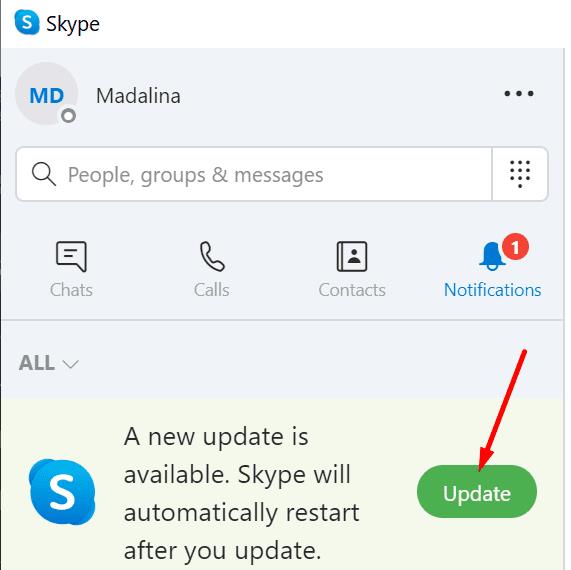
Освен това, ако сте влезли на друго устройство, излезте и останете влезли на едно устройство.
Ако използвате приложение за софтфон, като Jabra Direct, Plantronics Hub или други подобни приложения, проверете текущите си настройки. Много от тези приложения имат специална настройка, която им позволява да контролират състоянието ви в Skype. Трябва да деактивирате тази опция.
Например, Jabra Direct има опция, наречена „ Актуализиране на присъствие в софтфони “. Деактивирайте тази функция и статусът ви в Skype трябва да остане непроменен. Същото важи и за Plantronics Hub. Приложението ви помага да контролирате вашите Bluetooth слушалки, но има настройка, наречена „ Aware for Microsoft“ . Ако е включено, приложението ви прави достъпни в Skype всеки път, когато използвате слушалките си.
Излезте напълно от Skype. Можете също да стартирате диспечера на задачите, за да прекратите всички процеси на Skype.exe.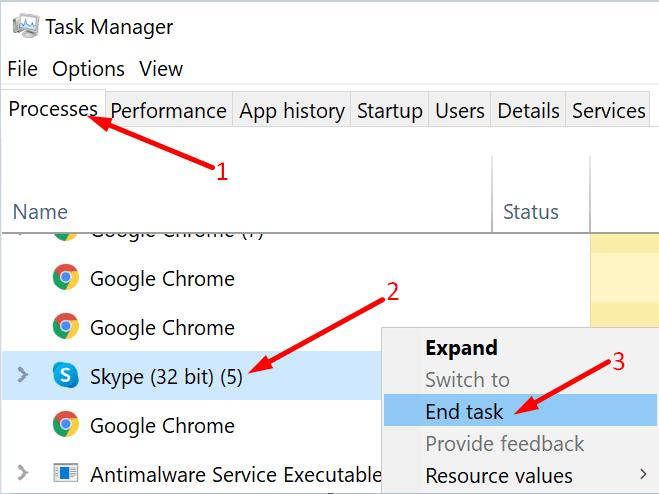
След това въведете %appdata%\microsoft в лентата за търсене на Windows и натиснете Enter.
Щракнете с десния бутон върху папката Skype за Desktop . Преименувайте го на Skype за Desktop_old.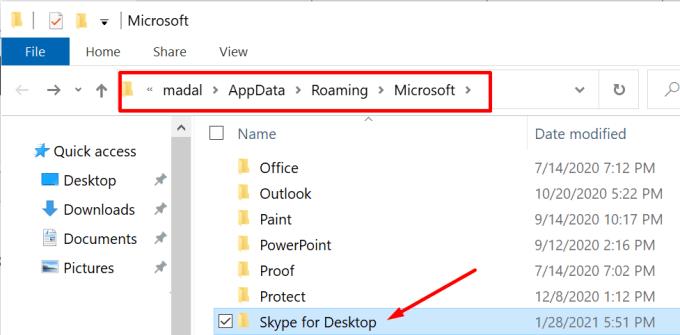
Рестартирайте Skype и проверете дали състоянието ви остава на мястото си сега.
Потребителите на Skype за бизнеса имат на разположение допълнителни настройки, които им позволяват да настроят конкретни действия за състоянието. Например, ако не преместите мишката или не натиснете който и да е клавиш на клавиатурата за пет минути, Skype за бизнеса ще ви направи неактивни. След още пет минути приложението автоматично променя състоянието на Отсъства. Това са настройките по подразбиране, но можете да зададете по-дълъг или по-кратък период от време между промените в състоянието. Така че, проверете настройките си.
Освен това можете да настроите приложението да променя състоянието ви на „Не безпокойте“, когато представяте. Ако вашият акаунт в Skype за бизнеса се управлява от ИТ администратор, свържете се с него и проверете дали са активирали специфични настройки за състоянието за вашия акаунт.
Този проблем със състоянието на Skype продължава ли да съществува? Опитайте да деинсталирате и преинсталирате приложението.
Приложенията на трети страни може автоматично да променят състоянието ви в Skype, когато ги използвате активно. Проверете настройките си, за да им попречите да актуализират състоянието ви в Skype.
Надяваме се, че сте успели да поемете пълен контрол над статуса си в Skype. Чувствайте се свободни да продължите този разговор в коментарите по-долу.
Открийте как лесно и бързо да включите тъмен режим за Skype на вашия компютър с Windows 11 за по-малко от една минута.
В случай, че търсите уеб камера, която да използвате на вашия компютър, можете да използвате Xbox Kinect като уеб камера на Windows 10. След като направите своя Kinect уеб камера на Windows
Замъгляването на вашия Skype фон по време на видео разговори е от решаващо значение за поддържането на бизнес изображение. Ето как да направите това.
Ако връзката ви е нестабилна или вашите инсталационни файлове на Office са повредени, няма да можете да споделите екрана си в Skype.
Постоянното прекъсване и повторно свързване на Skype показва, че мрежовата ви връзка не е стабилна или нямате достатъчно честотна лента.
Бързо създайте анкета в Skype, за да сложите край на всяка дискусия. Вижте колко лесно се създават.
За да изключите автоматичната корекция в Skype за мобилни устройства, трябва да деактивирате функцията на вашето Android устройство.
Ако Skype за бизнес не успее да се свърже с уеб услугите на Exchange, приложението може постоянно да ви подканва да въведете вашите идентификационни данни.
Една от най-добрите функции на Skype е възможността за споделяне на екрани по време на разговор. Освен това е невероятно лесно и ето как. Първо, трябва да се обадите
В това ръководство ще ви покажем как можете да чатите със Skype в Office Online
Остарели версии на Skype или повредени данни на приложението Skype може да принудят приложението постоянно да ви излиза. Актуализирайте приложението, за да отстраните проблема.
Ако видеоклиповете в Skype изглеждат черно-бели на вашия компютър, проверете уеб камерата и настройките на Skype. След това актуализирайте приложението.
С безпрецедентно блокиране, обгръщащо улиците в тишина, приложенията за видео разговори и конферентна връзка са нуждата на часа. От надеждни стабилни изпълнители като WhatsApp и Skype до нововъзникнали...
Много потребители на Skype, които не са получили никакви заявки за контакт в настолното приложение, всъщност са намерили известията в Skype за мобилни устройства.
Червеният удивителен знак, който виждате в прозореца за чат, показва, че Skype не може да достави вашите съобщения. Това обикновено се дължи на проблеми с интернет.
Ако се опитвате да влезете в Skype за бизнес, но получавате грешка, която казва, че адресът не е валиден, това ръководство е за вас.
Ако Skype автоматично отговаря на обаждане от потребители, деактивирайте опцията за автоматичен отговор на повикване и актуализирайте приложението.
Ако Skype трябва да се конкурира с други приложения за системни ресурси, това може да доведе до високо използване на процесора. Затворете ненужните приложения и рестартирайте Skype.
Ако не използвате Skype твърде често, най-бързият начин да премахнете опцията на контекстното меню Споделяне със Skype е да деинсталирате приложението.
Грешките в Skypebridge.exe показват, че използвате остарели версии на Skype. Или че програма или приложение на трета страна блокира Skype.
Научете как да поправите кода за грешка на OneDrive 0x8004de88, за да можете отново да използвате вашето облачно хранилище.
Намерете тук подробни инструкции за промяна на User Agent String в браузъра Apple Safari за MacOS.
Често ли получавате грешката „Съжаляваме, не можахме да се свържем с вас“ в MS Teams? Опитайте тези съвети за отстраняване на проблеми, за да се отървете от този проблем сега!
В момента не е възможно да се деактивират анонимни въпроси в събитията на живо в Microsoft Teams. Дори регистрираните потребители могат да задават анонимни въпроси.
Ако LastPass не успее да се свърже с своите сървъри, изчистете локалния кеш, актуализирайте мениджъра на пароли и деактивирайте разширенията на браузъра си.
Spotify може да бъде досадно, ако се отваря автоматично всеки път, когато стартирате компютъра си. Деактивирайте автоматичното стартиране, като следвате тези стъпки.
За много потребители, актуализацията 24H2 прекратява автоматичния HDR. Тази ръководство обяснява как можете да решите този проблем.
Трябва ли да планирате повтарящи се срещи в MS Teams с едни и същи участници? Научете как да настроите повтаряща се среща в Teams.
Ние ви показваме как да промените цвета на маркирането за текст и текстови полета в Adobe Reader с това ръководство стъпка по стъпка.
Чудите се как да интегрирате ChatGPT в Microsoft Word? Това ръководство показва точно как да го направите с добавката ChatGPT за Word в 3 лесни стъпки.


























